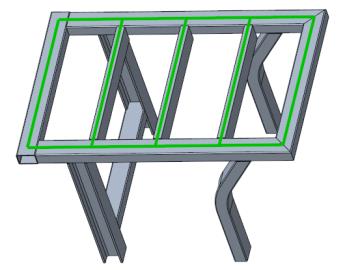1. 「フレーム」(Framework) をクリックしてから、「プロファイル」(Profiles) グループで  「移動」(Move) をクリックします。「プロファイルを移動」(Move Profile) ダイアログボックスが開きます。
「移動」(Move) をクリックします。「プロファイルを移動」(Move Profile) ダイアログボックスが開きます。
 「移動」(Move) をクリックします。「プロファイルを移動」(Move Profile) ダイアログボックスが開きます。
「移動」(Move) をクリックします。「プロファイルを移動」(Move Profile) ダイアログボックスが開きます。 「移動」(Move) をクリックします。「プロファイルを移動」(Move Profile) ダイアログボックスが開きます。
「移動」(Move) をクリックします。「プロファイルを移動」(Move Profile) ダイアログボックスが開きます。 をクリックします。選択したプロファイルがプレビューとして 90 度回転します。
をクリックします。選択したプロファイルがプレビューとして 90 度回転します。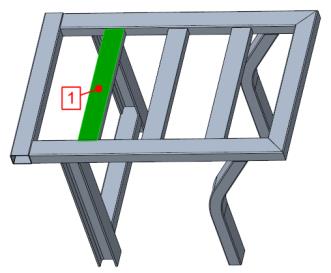
 をクリックします。プレビューでは、プロファイルが移動して左上の端がプロファイル参照カーブと整列するようになります。
をクリックします。プレビューでは、プロファイルが移動して左上の端がプロファイル参照カーブと整列するようになります。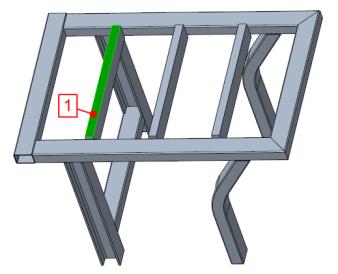
 をクリックします。プレビューでは、プロファイルが移動して上部中心がプロファイル参照カーブと整列するようになります。
をクリックします。プレビューでは、プロファイルが移動して上部中心がプロファイル参照カーブと整列するようになります。 をクリックします。プレビューでは、プロファイルが移動して、選択したサーフェスが参照カーブと整列するようになります。
をクリックします。プレビューでは、プロファイルが移動して、選択したサーフェスが参照カーブと整列するようになります。